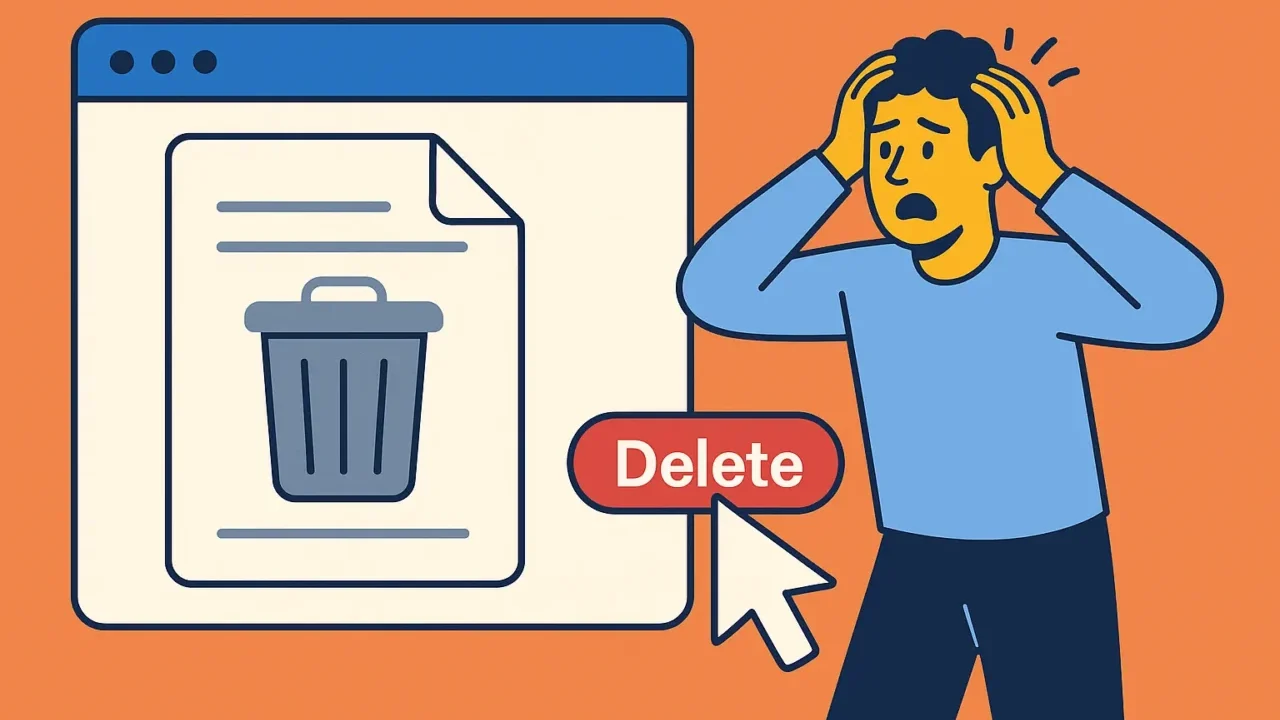「大切なファイルをうっかり削除してしまった…」
- ゴミ箱を空にした直後に必要なファイルに気づいた
- Shift+Deleteで完全に削除してしまった
- 外付けHDDやUSBのデータを誤って消してしまった
こうしたトラブルが発生した場合でも、操作を止めればデータはまだ復元できる可能性があります。削除直後のファイルは、実際にはデバイス内に痕跡が残っており、適切な方法を取れば取り戻せるケースが多くあります。ただし、不用意に新たな書き込みや復旧ソフトの誤使用をしてしまうと、復元率が大きく下がることも。
本記事では、誤削除が起きる主な原因と、それに対応した具体的な復元方法、操作手順をわかりやすく解説します。焦って行動する前に、正しい知識でデータを守りましょう。
万が一ご自身での対応に不安がある場合は、当社が24時間365日、無料で初期診断を承っております。まずは状況確認だけでもお気軽にご相談ください。
目次
誤って削除されたファイルの原因と復元の可否
ファイルを削除してしまう背景には、操作ミスから設定変更、保存先の誤認識まで様々な原因があります。それぞれの原因によって、復元できる可能性と方法も異なります。
削除後の行動によっては、復元自体が難しくなるリスクもあるため、原因を把握することが重要です。
ごみ箱に移動された通常の削除
「Deleteキー」や右クリックメニューの「削除」でファイルを削除した場合、それはすぐには完全削除されず、一時的にごみ箱に保管されます。この状態であれば、復元は比較的簡単です。
完全削除(Shift+Delete)やごみ箱を空にした
Shiftキーを押しながら削除したり、ごみ箱を空にした場合、WindowsやmacOSの標準機能では元に戻せません。ただし、専用ソフトやバックアップ機能を使えば復元できる可能性があります。
バックアップやクラウド同期の設定ミス
ファイルの保存場所がクラウドや外部ストレージであった場合、誤った設定変更や同期エラーによって削除されるケースがあります。クラウドストレージの履歴機能を活用することで復元が可能な場合もあります。
このように、削除の方法や設定状況に応じて、ファイルの復元可否は大きく変わります。
少しでも異変を感じたら、まずはお気軽に無料診断をご依頼ください。24時間365日対応で、初期診断・見積もりは無料です。あなたの大切なデータが失われる前に、今すぐプロに相談することをおすすめします。
【要注意】メーカーや修理業者に依頼することのリスク

データトラブルが起きた場合、多くの方がメーカーや修理業者への依頼を考えるかもしれません。確かに本体の修理や部品交換は可能ですが、HDDやSSDなどの記憶媒体の初期化・交換によって、データは全て消えてしまいます。
失いたくないデータを守りたい場合は、メーカーや修理業者ではなくデータ復旧の専門業者に相談するのが確実です。デジタルデータリカバリーではデータを保ったまま、故障した機器に対応できます。以下の3つの点で多くの方に選ばれています。
- 相談実績46万件以上(2011年1月~)の豊富な対応経験に基づき、個人・法人問わず幅広いトラブルに対応
- 一部復旧を含む復旧件数割合91.5%(※内、完全復旧57.8%。復旧件数割合=データ復旧件数/データ復旧ご依頼件数。2023年10月実績)という業界トップクラスの技術力
- 他社で「復旧不可」とされた機器の対応実績が7,300件越えにものぼり、独自の復旧技術を保有
大切なデータを守るには、メーカーや修理業者ではなく当社にご相談ください。
削除されたファイルの復元方法
ここでは、上記の原因に対応する復元方法を、それぞれの状況別に詳しく解説していきます。操作に不安がある場合や大切なデータを扱う場合は、専門業者への相談も選択肢の一つです。
ごみ箱からファイルを元に戻す方法
誤って削除されたファイルがごみ箱に残っている場合、最も手軽な復元方法です。
- デスクトップまたはエクスプローラーでごみ箱アイコンをダブルクリックして開く。
- リストから復元したいファイルを右クリックし、「元に戻す」を選択。
- ファイルは元のフォルダに復帰される。エクスプローラーで元の場所を確認して復元を確かめる。
Windowsの「以前のバージョン」機能を使った復元方法
バックアップやシステム復元が有効になっている場合、フォルダの以前の状態からファイルを取り戻せます。
- エクスプローラーで復元したいフォルダを右クリックし、「プロパティ」を選択。
- 「以前のバージョン」タブを開き、リストから適切な日付を選ぶ。
- 「復元」または「コピー」ボタンを押し、ファイルを希望の場所へ復元する。
復元ソフトを使用して削除ファイルを復元する方法
ごみ箱を空にしたりShift+Deleteで完全削除した場合でも、復元ソフトによりファイルを取り戻せる可能性があります。
- 信頼性のあるソフト(例:Recuva、Stellar Data Recoveryなど)を準備しインストール。
- ソフトを起動し、スキャン対象となるドライブまたはフォルダを選択してスキャン開始。
- 検出された削除ファイルをリストから選び、「復元先」を別ドライブ、または安全なフォルダに指定して復元。
クラウドストレージからファイルを復元する方法
OneDriveやGoogle Driveを利用している場合、ウェブ上のゴミ箱やバージョン管理機能からファイル復元が可能です。
- ブラウザでクラウドサービスにログインし、メニューから「ごみ箱」または「削除ファイル」ページを表示。
- 復元したいファイルにチェックを入れ、「復元」または「元に戻す」を選択。
- 必要に応じてバージョン履歴から以前のバージョンを開き、「復元」を実行。
誤操作や放置によって状態が悪化すると、復元が困難になることもあります。特にShift+Deleteやフォーマット後などは専門的な対応が必要です。以下の点に注意し、必要であれば専門業者への相談を検討してください。
- 削除後は新しいデータの書き込みを避ける(上書き防止)。
- 大切なファイルが対象の場合、無料ソフトでは復元率に限界がある。
- ご自身での操作に自信がない場合は、まずは「初期診断無料」の専門業者へ相談を。
自力で対応できない場合はデータ復旧の専門業者に相談する

自力で対応できない場合や、機器が物理的に破損している場合、個人での修復は困難です。重要なデータが含まれている場合、データ復旧専門業者に依頼するのが最も安全です。
データ復旧業者では、問題の根本原因を特定し、安全にデータを回復する最善の方法を提案できます。デジタルデータリカバリーでは、相談から初期診断・お見積りまで24時間365日体制で無料でご案内しています。まずは復旧専門のアドバイザーへ相談することをおすすめします。
デジタルデータリカバリーの強み
 デジタルデータリカバリーは、「データ復旧専門業者として14年連続国内売上No.1」の実績を誇る信頼できる業者です。
デジタルデータリカバリーは、「データ復旧専門業者として14年連続国内売上No.1」の実績を誇る信頼できる業者です。
一部復旧を含む復旧件数の割合は91.5%(内、完全復旧57.8%。復旧件数割合=データ復旧件数/データ復旧ご依頼件数。2023年10月実績)を誇り、これまでに他社で復旧が難しいとされた機器についても、これまでに7,300件以上のご相談をいただいています。諦める前に、大切なデータを取り戻すチャンスをぜひデジタルデータリカバリーにお任せください。
初期診断・相談・見積まで無料で対応可能
初期診断とは、機器に発生した障害の原因を正確に特定し、復旧の可否や復旧方法を確認する工程です。デジタルデータリカバリーでは、経験豊富な技術者が「初期診断」を行い、内部の部品にダメージを与えることなく問題を見つけます。
データ障害のパターン15,000種類以上もありますが、「ご相談件数46万件超」(算出期間:2011年1月1日~)を持つ当社は、それぞれの障害原因をデータベースから即座に情報を引き出し、原因を正確に特定できる体制を整えています。
よくある質問
いえ、かかりません。当社では初期診断を無料で実施しています。お客様の機器に初期診断を行って初めて正確なデータ復旧の費用がわかりますので、故障状況を確認しお見積りをご提示するまで費用は頂いておりません。
※ご郵送で機器をお預けいただいたお客様のうち、チェック後にデータ復旧を実施しない場合のみ機器の返送費用をご負担頂いておりますのでご了承ください。
機器の状態によって故障の程度が異なりますので、復旧完了までにいただくお時間はお客様の機器お状態によって変動いたします。
弊社は、復旧完了までのスピードも強みの1つで、最短即日復旧・ご依頼の約8割を48時間以内に復旧完了などの実績が多数ございます。ご要望に合わせて柔軟に対応させていただきますので、ぜひご相談ください。
営業時間は以下の通りになっております。
365日24時間、年中無休でお電話でのご相談・復旧作業・ご納品・アフターサービスを行っています。お困りの際は是非ご相談ください。
電話受付:0:00~24:00 (24時間対応)
電話番号:0800-333-6302
来社受付:9:30~21:00
復旧できる可能性がございます。
弊社では他社で復旧不可となった機器から、データ復旧に成功した実績が多数ございます。 他社大手パソコンメーカーや同業他社とのパートナー提携により、パートナー側で直せない案件を数多くご依頼いただいており、様々な症例に対する経験を積んでおりますのでまずはご相談ください。
この記事を書いた人

デジタルデータリカバリー データ復旧エンジニア
累計相談件数46万件以上のデータ復旧サービス「デジタルデータリカバリー」において20年以上データ復旧を行う専門チーム。
HDD、SSD、NAS、USBメモリ、SDカード、スマートフォンなど、あらゆる機器からデータを取り出す国内トップクラスのエンジニアが在籍。その技術力は各方面で高く評価されており、在京キー局による取材実績も多数。2021年に東京都から復旧技術に関する経営革新優秀賞を受賞。